DCP-J925DW
GYIK és hibaelhárítás |

DCP-J925DW
Dátum: 08/11/2022 Azonosító: faq00002637_012
Tudok nyomtatni, de nem tudok szkennelni hálózaton keresztül. (Mac)
A probléma megoldásához kövesse az alábbi lépéseket:
1. lépés: Ellenőrizze a hálózati kapcsolatot.
Ellenőrizze, hogy a Brother készülék elérhető-e hálózati nyomtatáshoz.
Ha nem tud nyomtatni, olvassa el az alábbi GYIK-et:
(Vezetékes hálózatok esetén)
(Vezeték nélküli hálózatok esetén)
2. lépés: Ellenőrizze a hálózati beolvasási beállításokat
(MacOS 10,15 vagy újabb verziójú kompatibilis modellek esetén)
Ez a lépés MacOS 10,14-ig elérhető.
Ha MacOS 10,15 vagy újabb verziót használ, olvasson be egy dokumentumot a készüléket támogató Brother iPrint&Scan segítségével .
> kattintson ide a Brother iPrint&Scan letöltéséhez a Letöltés részben.
Ha a probléma továbbra is fennáll , folytassa a 4. LÉPÉSSEL.
Nyissa meg az Eszközválasztó elemet, és konfigurálja a lapolvasó beállításait.
3. lépés: Ellenőrizze, hogy működik-e a beolvasási funkció
-
Nyissa meg a vezérlőközpontot.
A ControlCenter2 alkalmazás megnyitásához kattintson az Ugrás a keresősávra , alkalmazások > Brother > ControlCenter. Kattintson duplán a ControlCenterelemre.
Megnyílik a ControlCenter, és egy ikon kerül a dokkolóba. -
Kattintson az Image (kép ) vagy az OCR (OCR) , e-mail (e-mail) vagy File Ellenőrizze, hogy működik-e a beolvasási funkció.
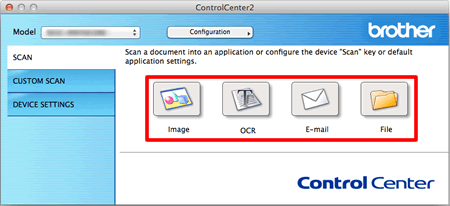
- Ha a Brother készülékről tud beolvasást végezni, a probléma megoldódott.
-
Ha még mindig nem tud beolvasást végezni, távolítsa el a lapolvasó-illesztőprogramot, és próbálja meg újra telepíteni.
kattintson ide az illesztőprogram eltávolításának megtekintéséhez
> lépjen a weboldal Letöltések részére, és töltse le a szkenner-illesztőprogramot (TWAIN).
A telepítési utasítások a letöltési oldalon találhatók.
4. lépés: Ellenőrizze a tűzfal beállításait
(A Brother készülék kezelőpaneljének vagy BEOLVASÁSI gombjának használatával történő beolvasáshoz.)
A hálózati beolvasás funkció nem működik, ha a Brother készülék vezérlőpaneljét vagy LAPOLVASÓ gombját használja. Ez szoftveres tűzfal használata esetén történt. Konfigurálja a szoftver tűzfalat, hogy engedélyezze az alábbi alkalmazást.
(MacOS 10,15 vagy újabb verziójú kompatibilis modellek esetén)
a Brother készülék beolvasás gombjával történő beolvasáshoz telepítenie kell az iPrint&Scan Push Scan Scan Tooleszközt .
> kattintson ide az iPrint&Scan Push Scan Tool letöltéséhez a Letöltések részben.
Az iPrint&Scan Push Scan Tool telepítése után be kell állítania a Brother készülék beolvasás gombjának beállításait a Brother iPrint&Scanalkalmazásban.
Alkalmazás neve:
- Macintosh HD/ Library/ Printers/ Brother/ Utilities/ Server/ NETserver.App
5. lépés: Győződjön meg róla, hogy az útválasztó lehetővé teszi a kommunikációt a hálózaton a Bonjour segítségével.
Támogatja az útválasztó a Bonjour kommunikációt?
Előfordulhat, hogy az útválasztó úgy van beállítva, hogy blokkolja a Bonjour kommunikációt. Tekintse meg az útválasztó támogatási dokumentációját, és ellenőrizze az útválasztó beállításait.
Ha nem tudja, hogy az útválasztó támogatja-e a Bonjour funkciót vagy a beállítások módosításának módját, forduljon az útválasztó gyártójához.
Kapcsolódó GYIK-ek
DCP-375CW, DCP-585CW, DCP-6690CW, DCP-7070DW, DCP-770CW, DCP-9020CDW, DCP-J4110DW, DCP-J715W, DCP-J925DW, DCP-L2560DW, DCP-L8410CDW, DCP-L8450CDW, MFC-490CW, MFC-5895CW, MFC-6490CW, MFC-6890CDW, MFC-7840W, MFC-790CW, MFC-8870DW, MFC-8950DW, MFC-9320CW, MFC-9340CDW, MFC-9840CDW, MFC-9970CDW, MFC-J2720, MFC-J4410DW, MFC-J4510DW, MFC-J4620DW, MFC-J5320DW, MFC-J5620DW, MFC-J5720DW, MFC-J5910DW, MFC-J6510DW, MFC-J6520DW, MFC-J6910DW, MFC-J6920DW, MFC-L2700DW, MFC-L2720DW, MFC-L2740DW, MFC-L8650CDW, MFC-L8690CDW, MFC-L8850CDW, MFC-L8900CDW, MFC-L9550CDW(T), MFC-L9570CDW(T)
Ha további segítségre van szüksége, kérjük, vegye fel a kapcsolatot a Brother ügyfélszolgálatával:
Tartalommal kapcsolatos visszajelzés
Kérjük, vegye fegyelembe, hogy ezen az űrlapon csak visszajelzéseket várunk.